„Google“ diskas yra viena iš pirmaujančių debesų saugojimo platformų šiandien, tačiau ji taip pat yra daug daugiau nei pagrindinė „Cyberlocker“ platforma, kaip ir visame „Google“ dokumentų rinkinyje - debesų pagrindu sukurtos bendradarbiavimo našumo programinės įrangos rinkinys, kuriame yra žodinis procesorius „Docs“, skaičiuoklės programa, vadinama „Sheets“, pristatymo programa „Slides“, grafikos redaktorius, vadinamas „Brėžiniai“, ir formos dizaineris, vadinamas „Formos“.
Nors galite pasiekti „Google“ diską žiniatinklyje per savo naršyklę, paieškos milžinas taip pat siūlo programas visose pagrindinėse platformose, įskaitant „Windows“, „MacOS“, „Android“ ir „iOS“. Tačiau dirbant su keliomis „Google Drive“ paskyromis jūsų naršyklėje yra gana paprastas procesas, „Google“ dėl tam tikros priežasties dar turi įgalinti šią funkciją „Windows“ programoje. Tokiu atveju vienintelis problemos sprendimas yra išeiti iš vieno prieš prisijungiant prie kito. Tačiau tai yra ir nepatogus, ir daug laiko užima, todėl nusprendėme tiksliai pasakyti, kaip paleisti kelis „Google“ disko egzempliorius „Windows“ sistemoje:
Kelių „Google“ disko atvejų vykdymas „Windows“ sistemoje:
Yra keletas skirtingų būdų, kaip paleisti kelias „Google“ disko paskyras kompiuteryje. Šiame straipsnyje mes naudojome trečiosios šalies „Google“ disko klientą, vadinamą „Insync“, kuris yra prieinamas „Windows“, „MacOS“ ir „Linux“. Toliau pateiktos instrukcijos skirtos „Windows“ kompiuteriams, tačiau procesas turėtų būti gana panašus visose minėtose platformose.
- Pirmiausia įsitikinkite, kad jūsų kompiuteryje jau nėra įdiegta „Google“ disko programa . Jei taip, pirmiausia turite ją pašalinti, kad įsitikintumėte, jog visa tai veikia taip, kaip planuota. Įsitikinę, kad jūsų prietaise nėra įdiegtas „Google“ disko klientas, atsisiųskite ir įdiekite „Insync“ - trečiosios šalies darbalaukio klientą „Google“ diskui, kuris ateina su 15 dienų trukmės pilno funkcijų bandymu. Baigus bandomąjį laikotarpį, turėsite nuspręsti, ar programinės įrangos vertė yra vienkartinė 29, 99 JAV dolerio išmoka už visą gyvenimą trunkančią licenciją.

- Dabar, kai „Insync“ yra įdiegtas jūsų kompiuteryje, paleiskite programą ir prisijunkite naudodami vieną iš „Google“ paskyrų . Jūs būsite perkelti į „Google“ svetainę, kad galėtumėte patvirtinti savo paskyrą, ir jums reikės suteikti „Insync“ reikiamus leidimus pasiekti ir tvarkyti failus.

- Baigę visa tai, sinchronizavimas bus pradėtas nedelsiant, nes automatinis sinchronizavimas yra įjungtas pagal numatytuosius nustatymus. Jei norite valdyti sinchronizavimo grafiką ar bet kurią kitą funkciją, spustelėkite „Insync“ užduočių juostos piktogramą, kaip parodyta žemiau esančiame paveikslėlyje.

- Vietoj pilnavertės lango gausite iššokantį langą, kuris leis jums valdyti daugumą programos aspektų, įskaitant sinchronizavimo grafiką. Jei nenorite sinchronizuoti visų failų į debesį, arba jei norite rankiniu būdu valdyti, visada galite pristabdyti įkėlimus paspausdami mygtuką „Pauzė“, esantį apatiniame kairiajame pranešimo iššokimo kampe, kaip matyti vaizdas žemiau. „Insync“ nebebus įkėlęs daugiau failų į debesį tol, kol procesas nebus paleistas rankiniu būdu.

- Jei norite pridėti daugiau „Google“ paskyrų „Insync“, tiesiog perkelkite pelės žymeklį ant mažo „+“ ženklo viršutiniame kairiajame GUI lango kampe, ir gausite daugybę parinkčių, kaip parodyta žemiau esančiame paveikslėlyje.

- Spustelėkite parinktį „Pridėti„ Google “paskyrą“ ir pereikite prie informacijos apie antrą „Google“ diską. Procesas bus toks pat, kaip ir pirmą kartą, taigi dar kartą būsite įtrauktas į „Google“ svetainę, kurioje turėsite užpildyti savo naudotojo vardą ir slaptažodį, po kurio jums bus paprašyta pateikti „Insync“ leidimas valdyti ir pasiekti jūsų failus.

- Tai iš esmės tai! Kai „Google“ patvirtins antrąją paskyrą, kompiuteryje bus du „Google“ disko atvejai. Galite spustelėti „Tvarkyti“, jei norite valdyti savo paskyrą, arba pirmiau minėtuose avataruose, jei norite perjungti paskyras . Tiesiog pakartokite procesą tiek kartų, kiek norite pridėti daugiau „Google“ disko paskyrų į savo kompiuterį, kurie visi veiks vienu metu, ir tiesiog turėsite spustelėti ant savo avatar, kad pereitumėte iš vienos paskyros į kitą.

Tokiu būdu „ Insync“ galite pridėti dar daugiau „Google“ disko paskyrų ir, kaip matote aukščiau esančiame paveikslėlyje, pridėjau keturias sąskaitas, priklausančias man ir kai kuriems mano kolegoms, ir mūsų failai buvo nukreipti į debesį iš kiekvienos paskyros, kaip ir tikimasi. Visas procesas buvo sklandus, ir nė vienas iš mūsų net neturėjo išeiti, kad galėtume prisitaikyti prie kito, o tai buvo visas šio pratybų dalykas.
Kiti trečiųjų šalių klientai, norėdami paleisti kelias „Google“ disko paskyras jūsų kompiuteryje
Nors „Insync“ yra patikimas sprendimas paleisti keletą „Google Drive“ paskyrų kompiuteryje, tai nėra vienintelė galimybė. Taip pat galite paleisti programą, pavadintą „ Odrive“, kurioje yra nemažai varpų ir švilpukų, be to, ką siūlo „Insync“. Pavyzdžiui, ji siūlo šifravimą ir komandinės eilutės sąsają, kurios nė viena iš jų nėra Insync. Vis dėlto, vartotojų požiūriu, vienas iš geriausių „Odrive“ bruožų yra jo palaikymas visoms debesų saugojimo paslaugoms, pvz., „Amazon Cloud Drive“, „Microsoft OneDrive“, „Dropbox“, „4shared“, „YandexDisk“ ir daug daugiau.
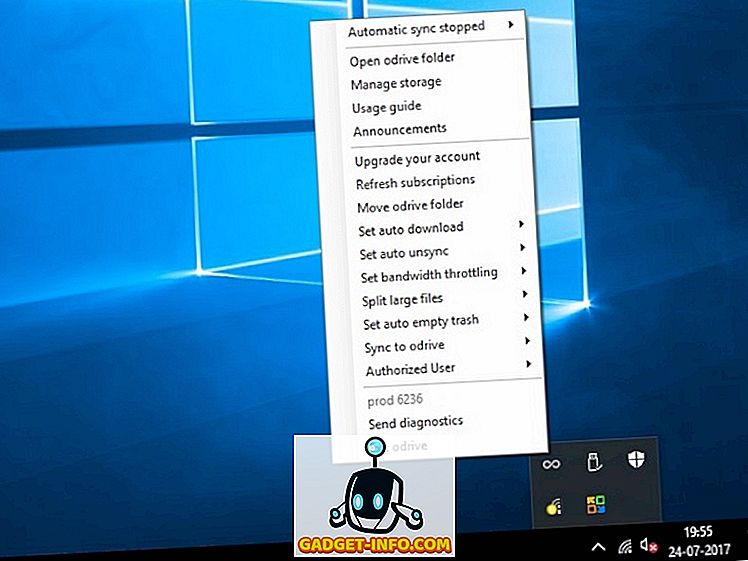
Tačiau „Odrive“ atliekamas tik 7 dienų bandymas, o bendrai naudoti kainuoja 100 JAV dolerių per metus, nors yra nemokama versija, kurioje yra daugelis pagrindinių „Pro“ versijų, ir automatiškai įsijungia, kai „ per septynias dienas trukusį bandymą. Jis taip pat neturi GUI, kad galėtumėte kalbėti, ir darbus iš užduočių juostos, kuri nėra labai patogi vartotojui, bet atlieka darbą.
Taip pat galite naudoti programą, pavadintą „ Syncdocs“, jei norite paleisti kelis „Google“ disko egzempliorius kompiuteryje. Jis ateina su GUI, skirtingai nei Odrive, ir taip pat leidžia bendrinti medijos failus su „Facebook“, „Twitter“ ir „Gmail“ naudodami „Windows Explorer“ dešiniuoju pelės klavišu.
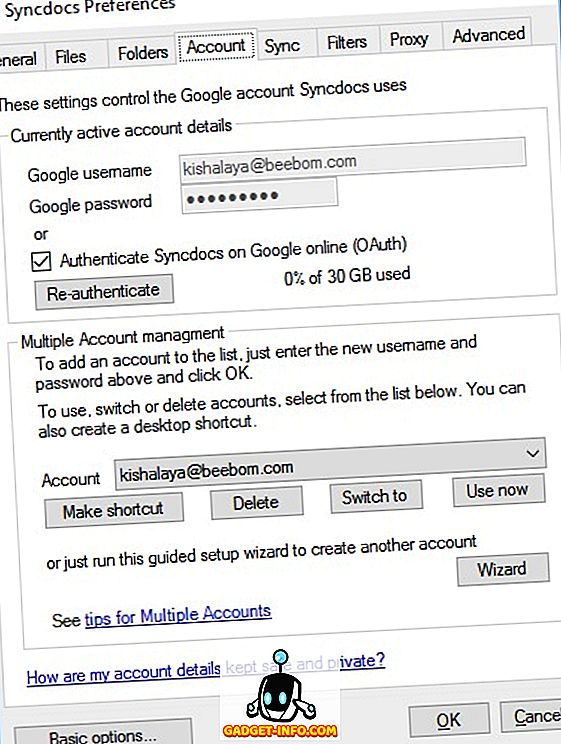
„Syncdocs“ pristato 14 dienų visą funkciją atliekantį pranašumą aukščiausios kokybės versijai, kuri vėliau kainuoja $ 19, 95. Naujausiose programos versijose taip pat teikiama parama „drag-and-drop“, kad būtų lengviau įkelti arba atsisiųsti failus. Tai ne taip gerai užpildytas kaip Odrive, bet yra santykinai patogesnis vartotojui ir taip pat pigesnis. Nors „Syncdocs“ turi nemokamą versiją, ji palaiko tik iki 10 000 failų perkėlimą, taigi jums reikės prisiminti, kad, jei pasirinksite naudoti šį failą dažnai.
Vienu metu kompiuteriu naudokite kelias „Google“ disko paskyras
Nors oficialus „Google“ disko darbalaukio klientas nepalaiko kelių paskyrų veikimo tuo pačiu įrenginiu, galite naudoti bet kurią iš pirmiau minėtų programų, kad tai atliktumėte savo kompiuteryje. Tačiau turėtumėte prisiminti, kad geriausios šių programų savybės yra prieinamos tik jų mokamose versijose, tačiau nemokamos versijos leis jums paleisti kelis „Google“ disko egzempliorius jūsų prietaise, jei tai yra pats svarbiausias dalykas “. ieško trečiosios šalies „Google“ disko kliento.
















